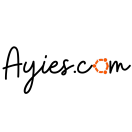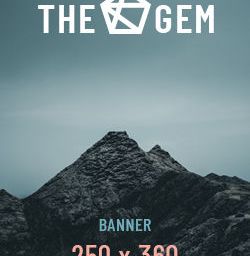Panduan Instalasi NFS Server di RHEL Linux based.
Network File System (NFS) adalah protokol berbagi file yang memungkinkan pengguna untuk berbagi file dan direktori antar server atau klien dalam jaringan. Berikut adalah langkah-langkah untuk menginstal dan mengonfigurasi NFS Server di Redhat,Rocky, Alma Linux dan RHEL based Linux lainnya:
Prasyarat
- Pastikan Anda memiliki akses root atau sudo di server Rocky Linux Anda.
- Perbarui semua paket sistem:
sudo dnf update -y
Langkah 1: Instalasi Paket NFS
- Instal paket NFS server:
sudo dnf install nfs-utils -y - Aktifkan dan mulai layanan nfs-server:
sudo systemctl enable –now nfs-server - Pastikan layanan NFS sedang berjalan:
sudo systemctl status nfs-server
Langkah 2: Konfigurasi Share Direktori
- Buat direktori yang akan dibagikan:
sudo mkdir -p /mnt/nfs_share
Atur izin dan kepemilikan direktori:
sudo chown -R nobody:nogroup /mnt/nfs_share
- sudo chmod 777 /mnt/nfs_share
- Edit file konfigurasi /etc/exports untuk menambahkan entri direktori berbagi:
sudo nano /etc/exports
Tambahkan baris berikut:
/mnt/nfs_share *(rw,sync,no_subtree_check)
Penjelasan Opsi:- rw: Memberikan izin baca dan tulis.
- sync: Menulis perubahan secara sinkron ke disk.
- no_subtree_check: Meningkatkan performa pada direktori berbagi besar.
- Terapkan perubahan pada konfigurasi NFS:
sudo exportfs -arv
Langkah 3: Konfigurasi Firewall
Buka port NFS di firewall:
sudo firewall-cmd –permanent –add-service=nfs
sudo firewall-cmd –permanent –add-service=rpc-bind
sudo firewall-cmd –permanent –add-service=mountd
- sudo firewall-cmd –reload
Langkah 4: Verifikasi Direktori Berbagi
- Periksa direktori berbagi NFS yang aktif: sudo exportfs -v
Langkah 5: Menghubungkan ke NFS Share dari Klien
- Instal paket NFS di klien:
sudo dnf install nfs-utils -y - Buat direktori mount point:
sudo mkdir -p /mnt/nfs_client_share - Mount NFS share ke klien:
sudo mount <IP_NFS_SERVER>:/mnt/nfs_share /mnt/nfs_client_share
Ganti <IP_NFS_SERVER> dengan alamat IP server NFS Anda. - Verifikasi direktori mount:
df -h
Langkah 6: Mount Otomatis Saat Boot
- Edit file /etc/fstab pada klien:
sudo nano /etc/fstab - Tambahkan baris berikut:
<IP_NFS_SERVER>:/mnt/nfs_share /mnt/nfs_client_share nfs defaults 0 0
Simpan dan keluar, lalu uji dengan perintah berikut:
sudo mount -a